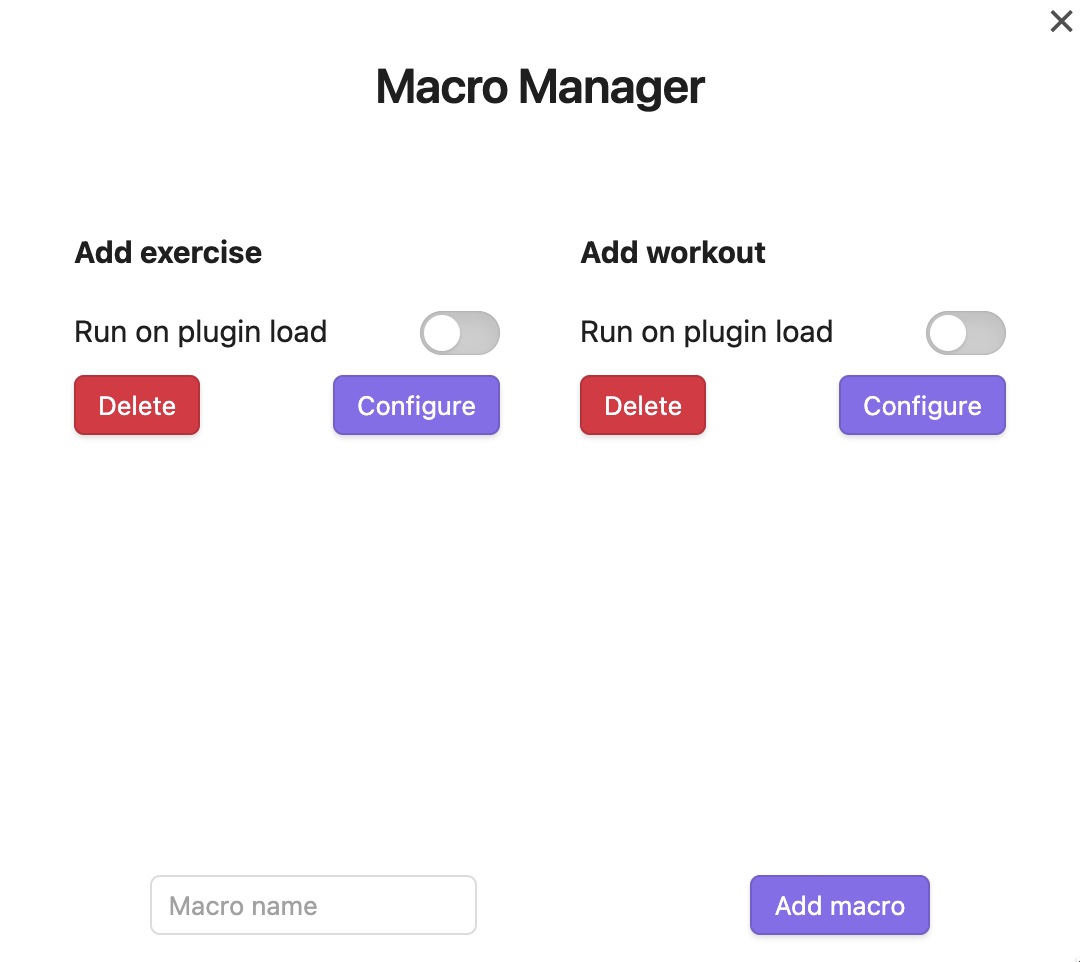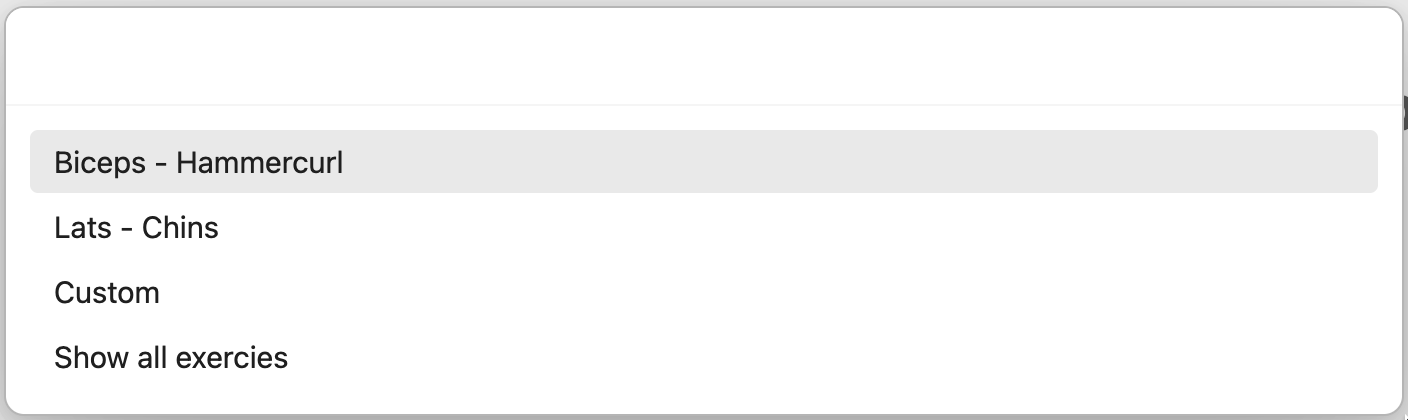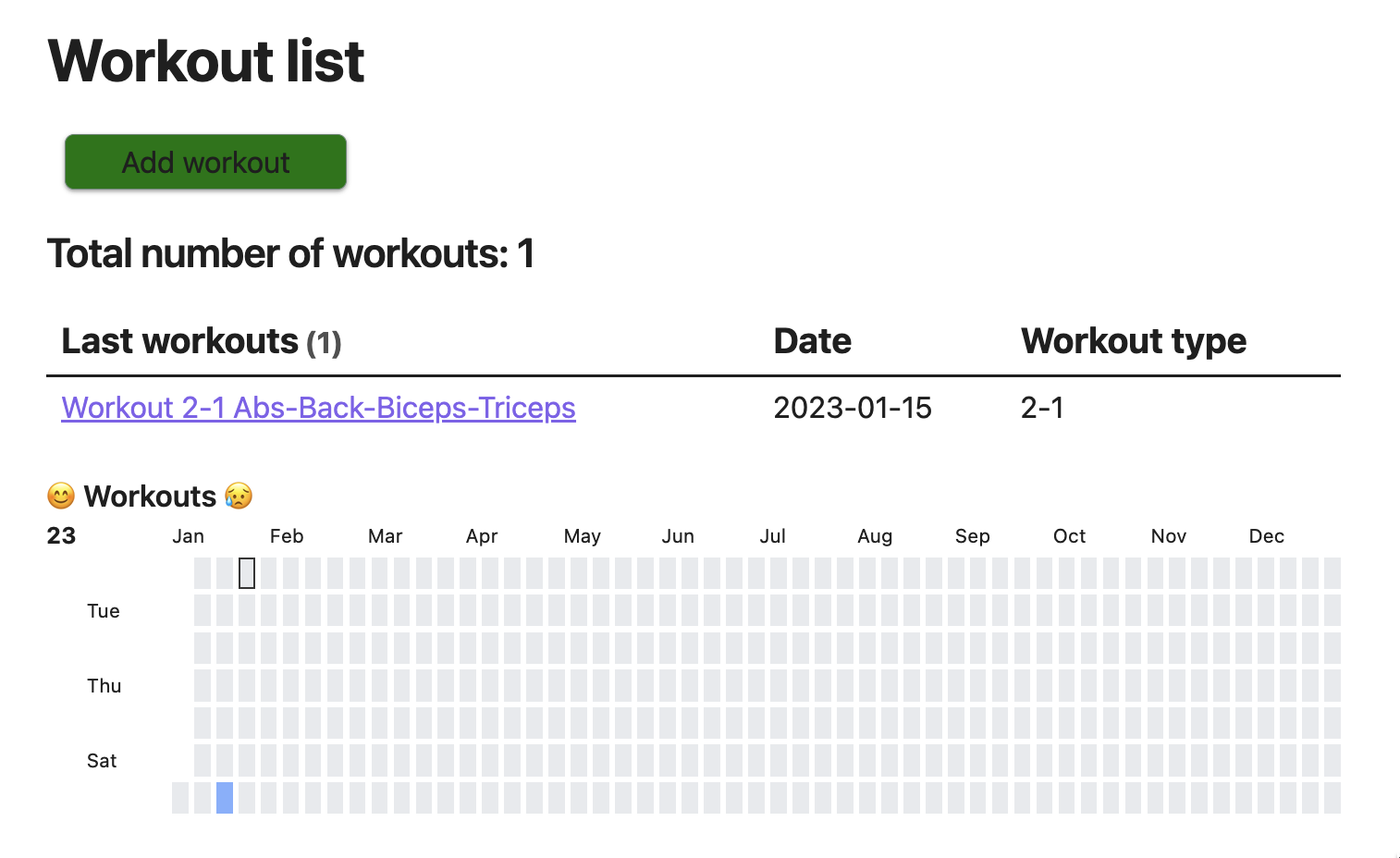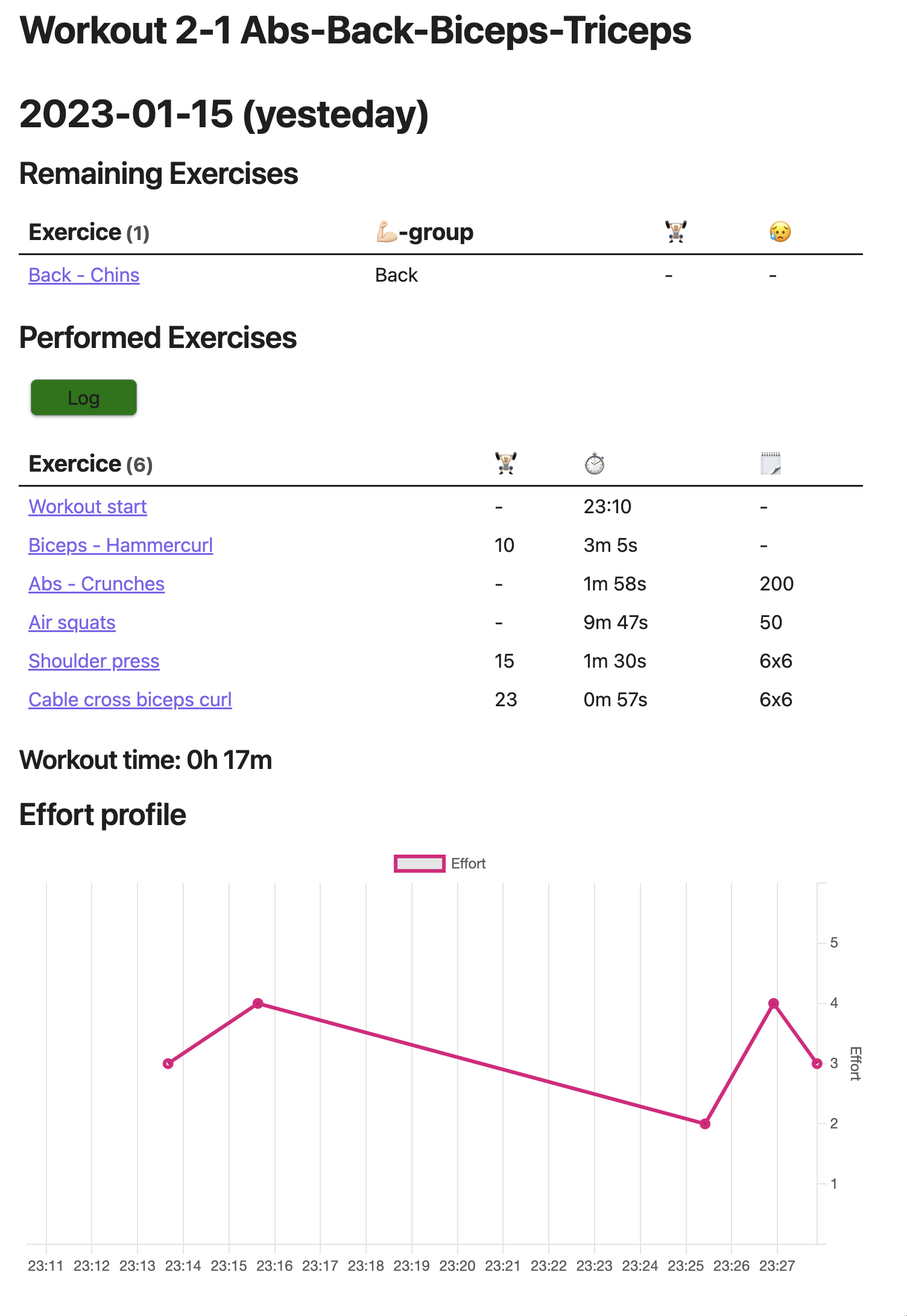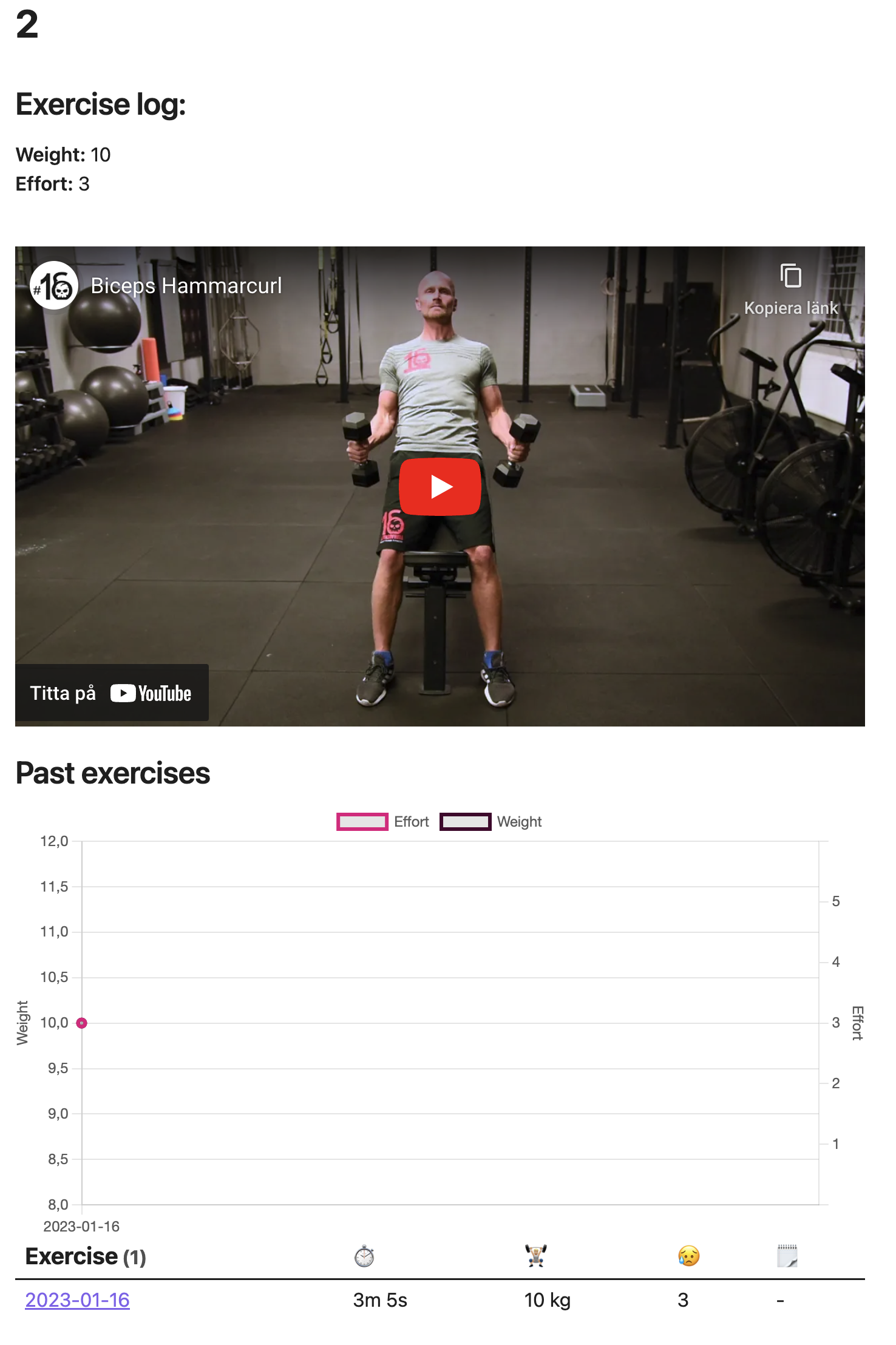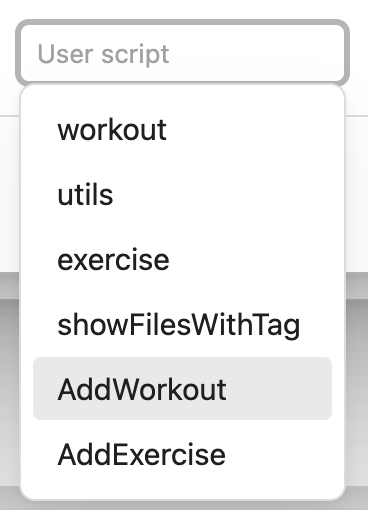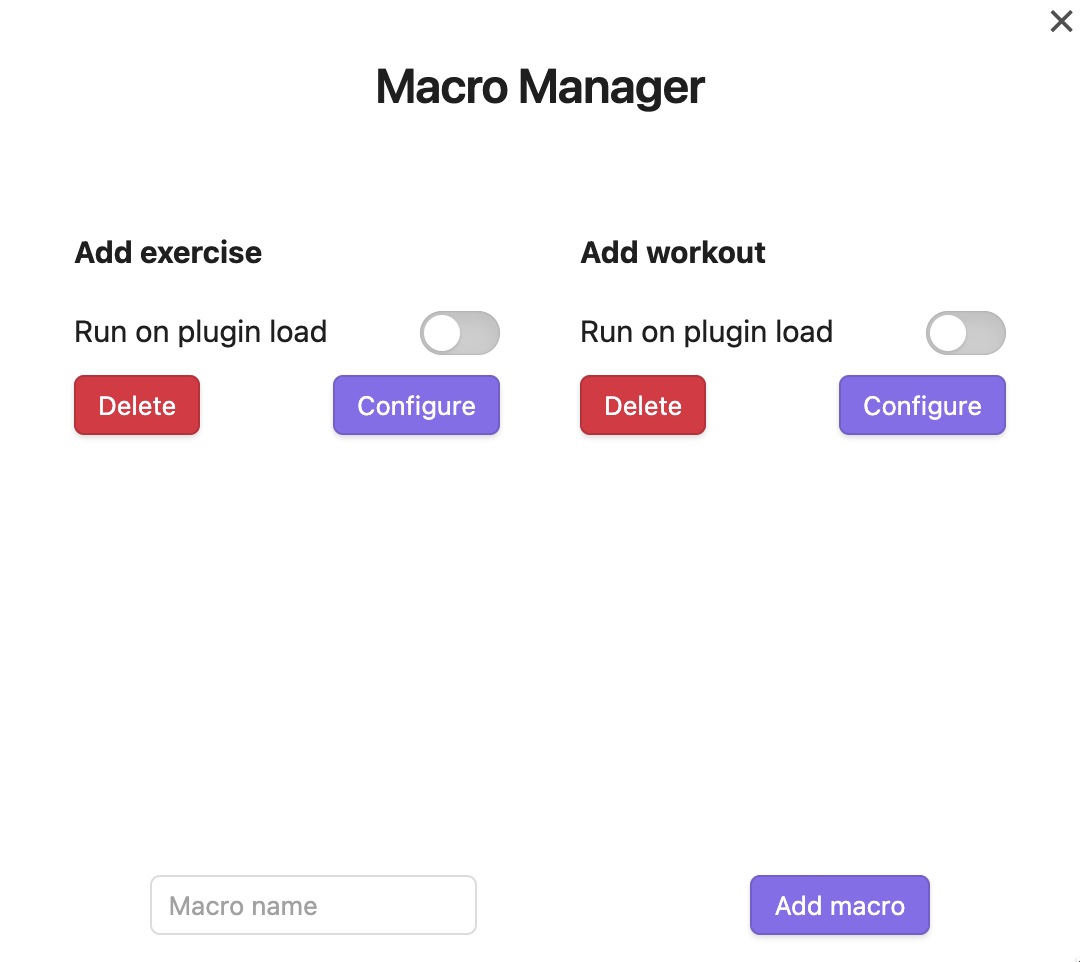Registro de gimnasio de obsidiana
Un sencillo registro de ejercicios de gimnasio para Obsidian.
Para usarlo necesitas editar tus propios ejercicios y entrenamientos. Hay un entrenamiento de ejemplo básico con dos ejercicios incluidos.
Hay tres vistas/páginas diferentes:
- Descripción general / una lista de entrenamientos que se han realizado. Esto incluye un mapa de calor.
- Una vista de entrenamiento. Incluye una lista de ejercicios restantes y realizados.
- Tiene un gráfico de esfuerzo en la parte inferior.
- Una vista de ejercicio que muestra instrucciones y las últimas veces que se realizó este ejercicio.
- Tiene un gráfico de esfuerzo/peso en la parte inferior.
Instrucciones de uso
- Abra la nota "Lista de ejercicios"
- Presione el botón "Agregar entrenamiento"
- Elija un entrenamiento en la lista que aparece (solo se incluye un entrenamiento de ejemplo)
- Vaya al entrenamiento recién creado presionándolo en la lista de ejercicios
- Presione el botón "Registro"
- Seleccione un ejercicio de la lista que aparece.
- La lista incluye:
- "Inicio": será el único elemento que aparecerá en la lista cuando no se hayan registrado ejercicios. Registrará la hora actual como inicio del entrenamiento.
- Ejercicios restantes (los realizados se filtran)
- "Personalizado": registra un ejercicio personalizado
- "Mostrar todos los ejercicios": elimina el filtro y muestra todos los ejercicios independientemente de si se han registrado durante este entrenamiento.
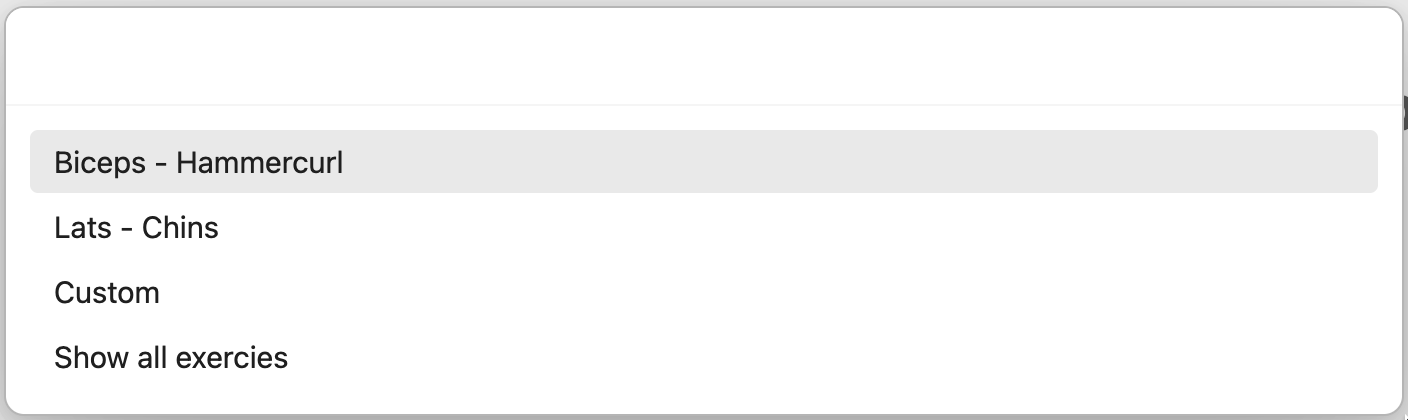
Capturas de pantalla
lista de entrenamiento
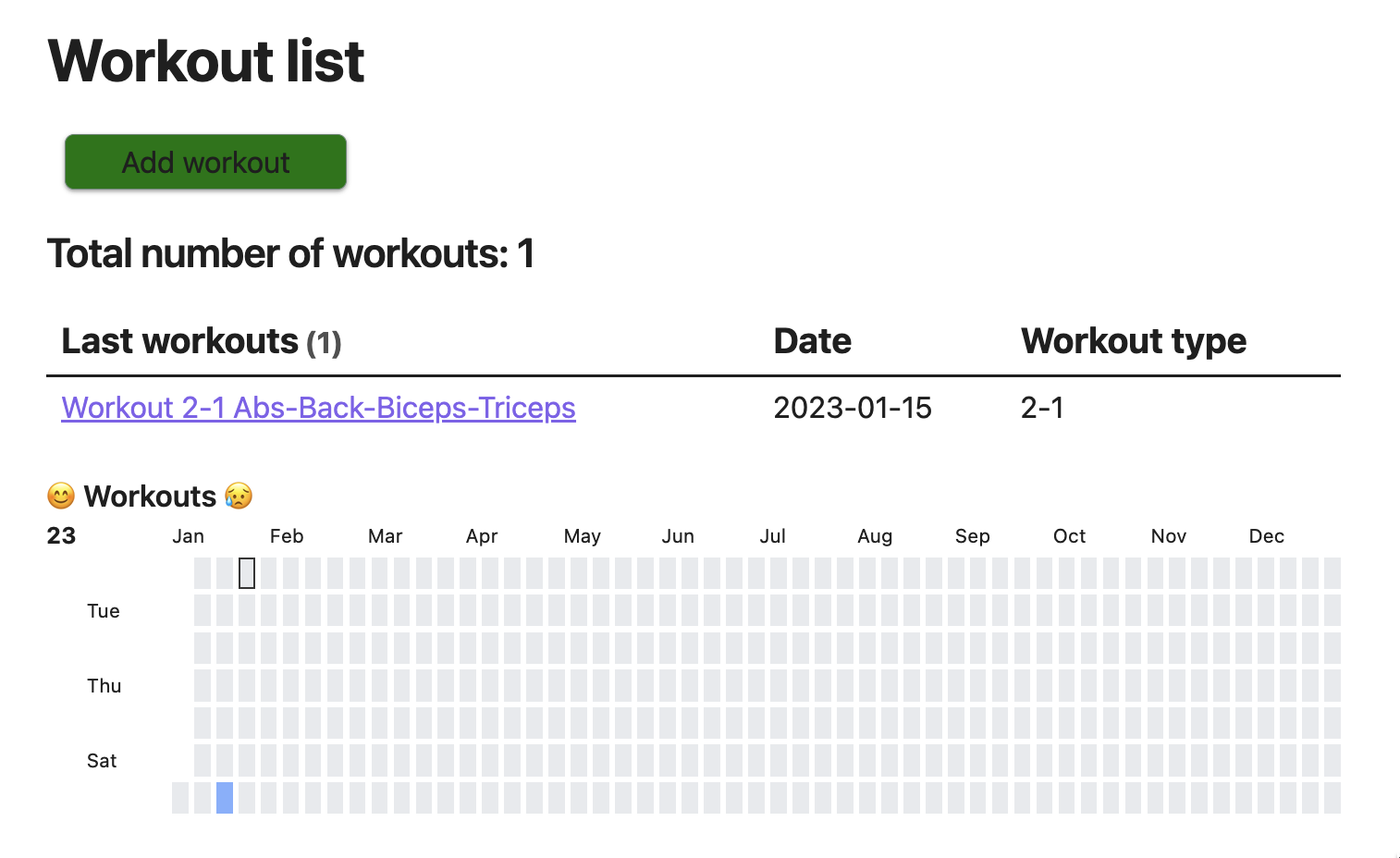
Ejercicio
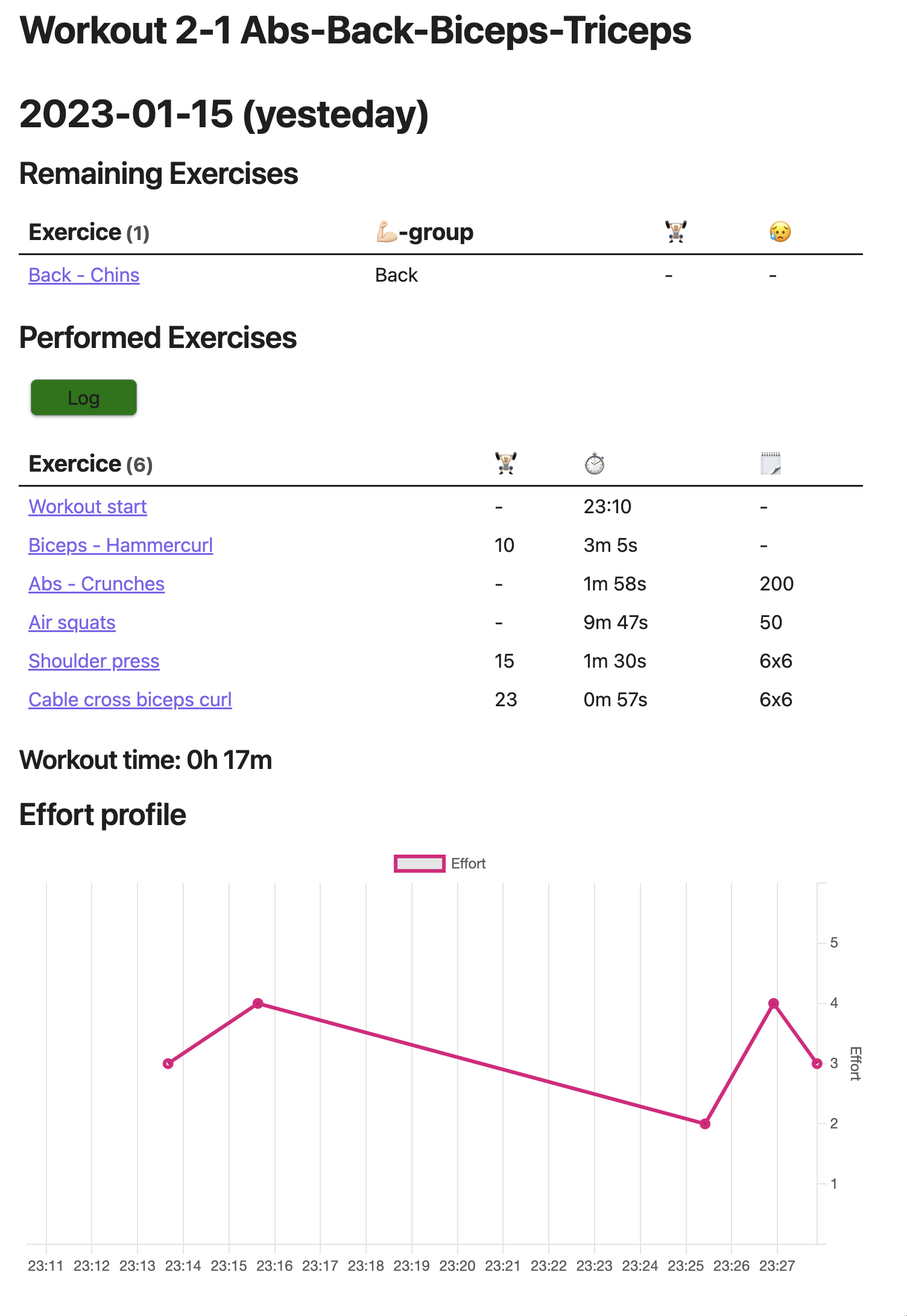
Ejercicio
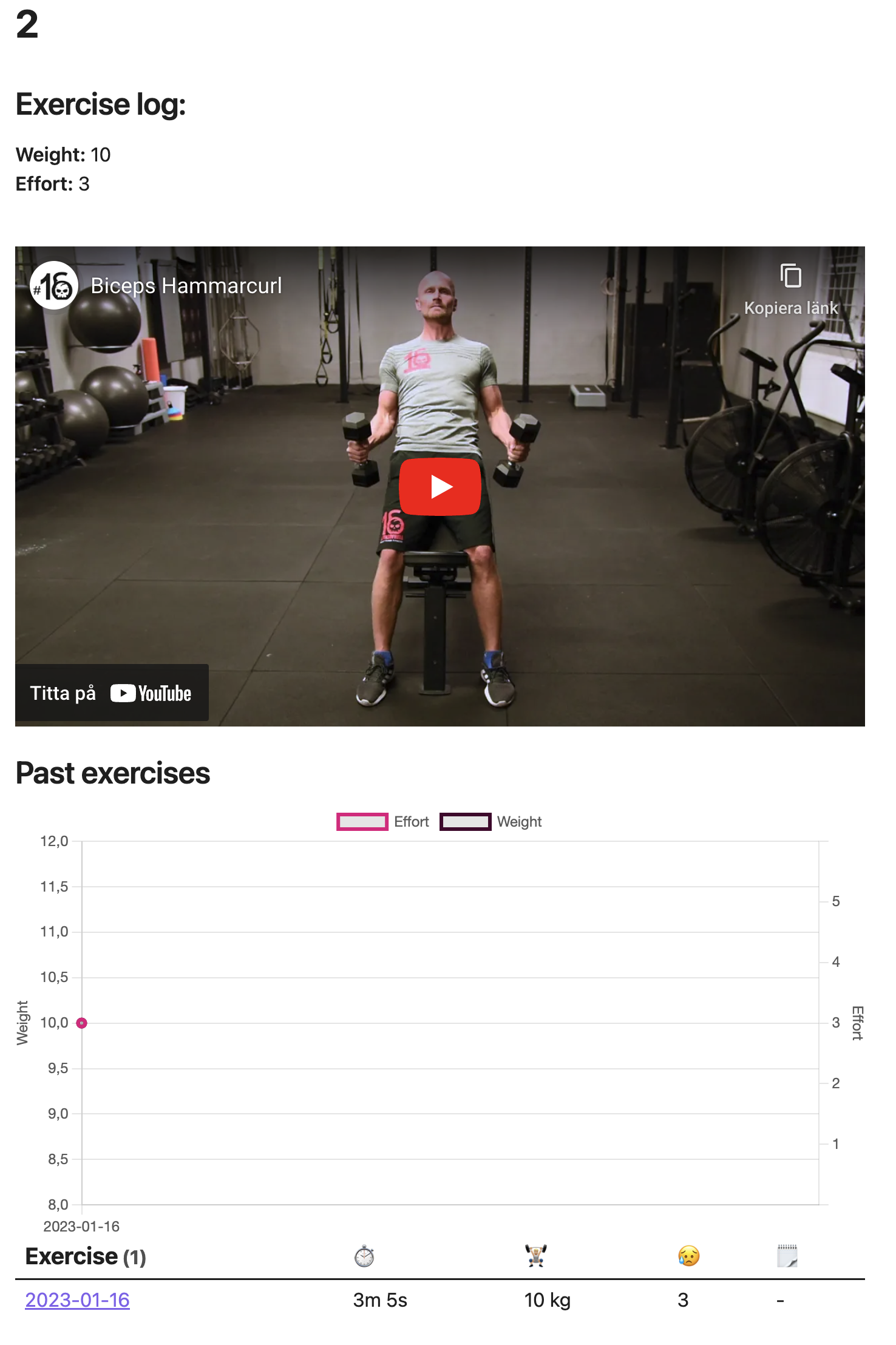
Configuración
Complementos usados
Se utilizan los siguientes complementos sorprendentes:
- Vista de datos
- Botones
- Plantilla
- Agregar rápido
- Cartas de obsidiana
- Medios extendidos
- Calendario de mapas de calor
- JS personalizado
Configuración de QuickAdd
- Abra la configuración de QuickAdd
- Pulsa "Administrar macros"
- Agregue dos nuevas macros llamadas algo así como "Agregar ejercicio" y "Agregar entrenamiento".
- Configura las macros pulsando "Configurar"
- Seleccione un "Script de usuario" correspondiente a la macro que está configurando
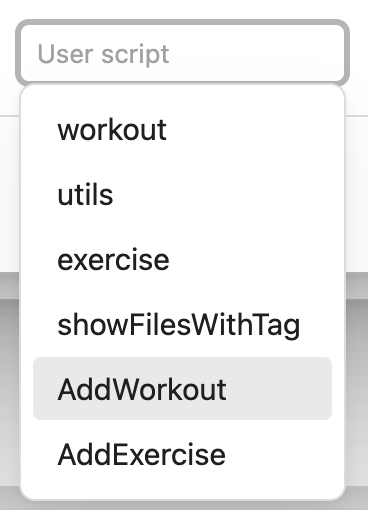
6. Presione "Agregar". Asegúrese de hacer esto para ambas macros que creó en el punto 3. 7. Vuelva a la configuración de QuickAdd. 8. Agregue dos nuevas "opciones" de tipo "Macro".

9. Presione el "Engranaje" al lado de la "Elección" que agregó 10. Seleccione la macro correspondiente (Agregar entrenamiento o Agregar ejercicio) 11. Presione el símbolo "Flash" al lado de cada opción para agregar un comando de obsidiana para ellas
Cuando esté completo debería verse así: